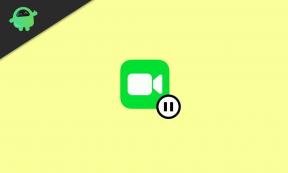Kako popraviti F1 22 kontroler koji ne vibrira
Miscelanea / / September 10, 2022
Codemasters i EA Sports napravili su sjajan posao objavljujući najnoviju generaciju trkaće sportske videoigre FORMULA ONE za više igrača, koja je 15. ulazak u postavu F1. Također je vrijedno spomenuti da igra ima službenu licencu za prvenstva Formule 1 i Formule 2 2022., što je sigurno veliko postignuće. Međutim, čini se da se nekoliko igrača susreće s F1 22 Problem s kontrolerom koji ne vibrira na računalu, PS5 i Xboxu.
Sada, ako se i vi neko vrijeme suočavate s istom vrstom problema i ne možete se riješiti toga, onda ne brinite. Ovdje smo s vama podijelili nekoliko mogućih rješenja koja vam mogu puno pomoći. F1 22 ide jako dobro sa svojim iskustvom igranja i vizualnim prikazima u kojima igrači uživaju na svojim uređajima za igranje pomoću kontrolera ili joysticka. Budući da igra podržava kontroler, igrači ga mogu lako koristiti kontrolor umjesto kombinacije tipkovnice i miša.

Sadržaj stranice
-
Kako popraviti F1 22 kontroler koji ne vibrira
- 1. Odspojite i ponovno spojite kontroler
- 2. Pokrenite igru u prozorskom načinu rada preko cijelog zaslona
- 3. Konfigurirajte kontroler u Steamu
- 4. Provjerite i popravite datoteke igre
- 5. Isključite vibracije okidača
- 6. Instalirajte aplikaciju Xbox Accessories
- 7. Ažurirajte F1 22
Kako popraviti F1 22 kontroler koji ne vibrira
Puno nesretnih igrača javlja da je igra F1 22 na neki način u sukobu s kontrolerom koji je zašto joystick uopće ne vibrira što doslovno uništava iskustvo igranja uglavnom na PS5 i Xboxu konzole. Dok PC igrači također često upadaju u ovakve probleme. Srećom, ovdje smo s vama podijelili neka rješenja koja bi vam trebala pomoći u rješavanju ovog problema. Dakle, bez gubljenja vremena, skočimo na to.
1. Odspojite i ponovno spojite kontroler
Ponekad problemi s privremenom predmemorijom ili vezom kontrolera na računalu/konzoli mogu uzrokovati nekoliko sukoba kao što je neotkrivanje kontrolera gamepada ili neispravan rad. Ovdje se igrači F1 22 susreću s kontrolerom gamepada koji ne nudi probleme s povratnim dodirom. Stoga svakako odspojite i ponovno spojite kontroler gamepada na dotičnom uređaju kako biste osvježili vezu. Nekim igračima je dobro došao.
2. Pokrenite igru u prozorskom načinu rada preko cijelog zaslona
Također je preporučljivo pokrenuti igru F1 22 u prozoru preko cijelog zaslona na računalu sa sustavom Windows koji bi mogao riješiti problem za vas. Nekoliko je igrača smatralo ovaj trik korisnim. Učiniti tako:
Oglasi
- Pokrenite Steam klijent > Kliknite na Knjižnica.
- Kliknite na F1 22 iz lijevog okna > Kliknite na igra.
- Nakon što se otvori F1 22, kliknite na OPCIJE IGRE.
- Kliknite na postavke > Idi na POSTAVKE GRAFIKE.
- Odaberi Cijeli zaslon s prozorom od Način prikaza.
- Provjerite jeste li spremili promjene i zatim pokušajte ponovno pokrenuti igru.
3. Konfigurirajte kontroler u Steamu
Ponekad netočne postavke kontrolera u Steamu mogu uzrokovati više problema na računalu. Bolje je pravilno konfigurirati kontroler u Steamu. Napraviti to:
- Pokrenite Steam klijent > Kliknite na postavke izbornik na vrhu.
- Kliknite na Kontrolor > Odaberite Opće postavke kontrolera.
- Ovdje ćete morati odabrati određeni kontroler koji koristite.
- Nakon odabira, svakako ponovno pokrenite Steam kako biste provjerili postoji li problem.
4. Provjerite i popravite datoteke igre
Velike su šanse da se vaše instalirane datoteke igre na neki način oštete ili nedostaju na računalu, što može uzrokovati brojne probleme poput rušenja, kašnjenja, pogrešaka, kontrolera koji ne radi i još mnogo toga. Svakako slijedite donje korake za popravak datoteka igre.
- Pokrenite Steam klijent > Kliknite na Knjižnica.
- Desni klik na F1 22 s popisa.
- Kliknite na Svojstva > Idi na Lokalne datoteke.

- Kliknite na Provjerite integritet datoteka igre.
- Ovaj proces može potrajati neko vrijeme dok se ne završi. Dakle, imajte malo strpljenja.
- Kada završite, svakako ponovno pokrenite računalo kako biste primijenili promjene.
5. Isključite vibracije okidača
Pokušajte onemogućiti vibraciju okidača na izborniku postavki kontrolera u igri slijedeći korake u nastavku da biste se riješili gnjavaže.
Oglasi
- Otvorena F1 22 > Kliknite na OPCIJE IGRE.
- Kliknite na postavke > Kliknite na KONTROLER, VIBRACIJA I POVRATNA SILA.
- Kliknite na GENERIČKE POSTAVKE > Odaberite Vibracija okidača opcija i Ugasi to.
Molim Zabilježite: U slučaju da, Adaptivni okidač ne radi za vas, svakako odaberite Srednji ili Jaka opcija. Možete ga isključiti ako vam ovaj trik ne pomaže.
6. Instalirajte aplikaciju Xbox Accessories
U slučaju da ste korisnik Xbox Game Passa, tada možete instalirati aplikaciju Xbox Accessories. Obavezno pokrenite igru F1 22, a zatim slijedite korake u nastavku:
- Otvori Microsoft Store na računalu > Tip Aplikacija Xbox Accessories u okviru za pretraživanje.
- Otvori Aplikacija Xbox Accessories s popisa pretraživanja.
- Klikni na Instalirati gumb > Kada završite, pokrenite igru F1 22 da provjerite postoji li problem.
Molim Zabilježite: Morat ćete pokrenuti aplikaciju Xbox Accessories i nastaviti je raditi u pozadini.
Oglasi
7. Ažurirajte F1 22
Posljednje, ali ne i najmanje važno, igra F1 22 mogla bi zastarjeti na neko vrijeme. U slučaju da igra postane zastarjela, trebali biste slijediti korake u nastavku kako biste provjerili ima li najnovijeg ažuriranja. Uraditi ovo:
- Otvorena Steam i idi na Knjižnica.
- Kliknite na F1 22 iz lijevog okna i Steam će automatski tražiti dostupno ažuriranje.
- Ako je ažuriranje dostupno, kliknite na Ažuriraj.
- Pričekajte neko vrijeme dok se ažuriranje ne završi.
- Kada završite, ponovno pokrenite računalo za primjenu promjena.
To je to, ljudi. Pretpostavljamo da vam je ovaj vodič bio od pomoći. Za dodatna pitanja možete komentirati ispod.